3 Najlepšie metódy na obnovenie továrne iOS 12 iPhone bez prístupového kódu
Telefóny iPhone sú veľmi inteligentné a pokročilé zariadenia avšetky tieto zariadenia sú chránené prístupovými kódmi. Ale kvôli určitým chybám alebo aktualizáciám alebo downgradeom môžete byť uzamknutí zo svojho vlastného iPhone. Nie je to nič nezvyčajné, to sa týka mnohých ľudí a vy ste len jeden z nich. Rovnako ako jeden z mojich priateľov mi povedal, že nevie, ako obnoviť továrenské nastavenia zariadenia iPhone 6 bez prístupového kódu. Keď opakovane zadávate nesprávny prístupový kód alebo jednoducho zaseknete počas aktualizácie systému iOS, aktivuje sa bezpečnostný protokol od spoločnosti Apple. navrhnuté tak, aby k vašim údajom nepristupovala žiadna tretia osoba. Preto, keď ste zo zariadenia iPhone zablokovaní, najlepšou akciou je Obnovenie továrenských nastavení iPhone iOS 12 bez prístupového kódu, Nižšie sme diskutovali niekoľko postupov na obnovenie továrenských nastavení vášho iPhone; môžete ich sledovať, aby ste sa dostali k situácii.
- Spôsob 1: Úplne vymažte iPhone iOS 12 pomocou 4uKey
- Spôsob 2: Obnovenie továrenských nastavení iOS 12 iPhone pomocou iTunes
- Spôsob 3: Diaľkovo vymažte iPhone iOS 12 pomocou iCloud
Spôsob 1: Úplne vymažte iPhone iOS 12 pomocou 4uKey
Ak chcete vyriešiť problém so zámkom vášho zariadenia a systému Windowsaby bolo zariadenie opäť použiteľné, musíte zariadenie úplne vymazať. Získate prístup, ktorý ste predtým stratili, ale stratíte všetky svoje údaje a nastavenia. Tento postup môžete urobiť s iTunes, ale bude to lepšie a jednoduchšie, ak obnovíte továrenské nastavenie iOS 12 iPhone bez prístupového kódu alebo iTunes. Softvér, ktorý vám s tým môže pomôcť, nie je nič iné ako Tenorshare 4uKey. Je to softvér, ktorý je schopný odomknúť vaše zariadenie, ak sa uzamkne počas procesu mazania zariadenia.
Tu je návod, ako vymazať iPhone iOS 12 bez hesla pomocou aplikácie Tenorshare 4uKey:
Krok 1: Najprv musíte prevziať softvér do svojho počítača.
Krok 2: Potom ho budete môcť nainštalovať a potom spustiť program v počítači.
Krok 3: Musíte získať kábel blesku a prepojiť uzamknutý iPhone a počítač spolu.

Krok 4: Po zistení zariadenia môžete prejsť na hlavné rozhranie softvéru a kliknutím na tlačidlo „Štart“ spustiť.
Krok 5: Potom budete požiadaní o balík firmvéru, ktorý budete musieť stiahnuť. Ak chcete pokračovať, stačí kliknúť na tlačidlo „Stiahnuť“.
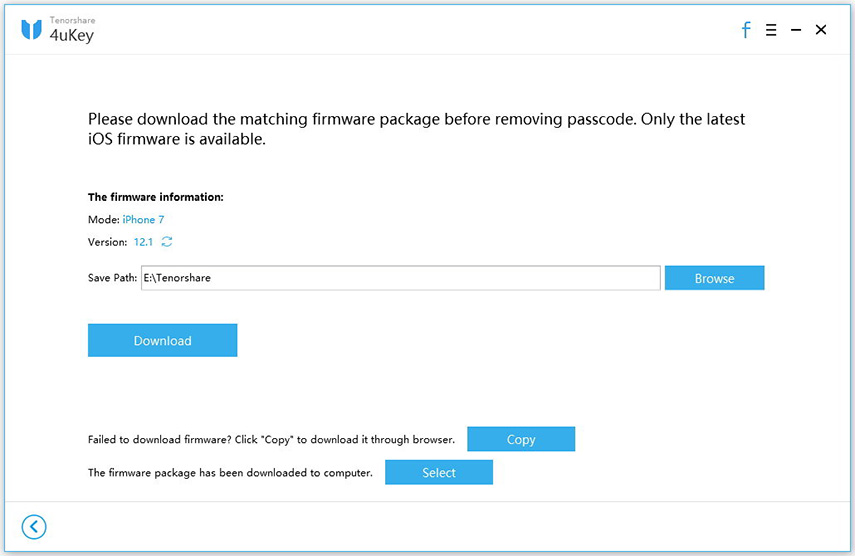
Krok 6: Po stiahnutí môžete kliknúť na „Odomknúť teraz“ a firmvér začne vymazávať zariadenie vrátane súčasného prístupového kódu.

Týmto spôsobom budete môcť úplne vymazaťsvoj iPhone v niekoľkých krokoch bez toho, aby ste riskovali. Ale po dokončení procesu budete mať úplne nové zariadenie a úplne odomknuté v rukách. Takže radšej si niekde uložte zálohu, inak budete mať veľký problém.
Spôsob 2: Obnovenie továrenských nastavení pre iPhone iOS 12 pomocou iTunes
Práve sme diskutovali o spôsobe obnovenia výrobného nastavenia iPhonebez prístupového kódu pomocou softvéru tretej strany s názvom Tenorshare 4uKey; je to veľmi pohodlné a efektívne. Ako používateľ systému iOS musíte byť informovaní o oficiálnom spôsobe obnovenia pôvodného stavu zariadenia iPhone, a to pomocou aplikácie iTunes. Ale vždy, keď sa pokúsite pripojiť alebo obnoviť továrenské nastavenia uzamknutého iPhone s iTunes, objaví sa správa, ktorá hovorí, že pred vstupom musíte zadať prístupový kód. Takže je tu trik, ako to prekonať!

Môžete to prekonať iba tak, že zariadenie prepnete do režimu obnovenia a potom sa pokúsite pripojiť k iTunes. Kroky na použitie uzamknutého iPhone s iTunes na obnovenie továrenských nastavení sú nasledujúce:
Krok 1: Najprv sa uistite, že v počítači používate najnovšiu verziu aplikácie iTunes. Môžete použiť Mac alebo PC; nezáleží na tom, pokiaľ používate správny softvér.
Pre iPhone 8 a X:
- Pripojte iPhone k iTunes
- Klepnite na tlačidlo Zvýšenie hlasitosti a potom na rýchle zníženie hlasitosti. Potom musíte stlačiť a držať tlačidlo Side, až kým neuvidíte obrazovku Pripojiť k iTunes.

Pre iPhone 7/7 Plus:
- Vypnite zariadenie a pripojte sa k iTunes.
- Stlačte a podržte spínač zníženia hlasitosti a tlačidlo napájania. Potom odídte, keď uvidíte obrazovku Pripojiť k iTunes.
Pre zariadenia iPhone 6/6 a staršie alebo iPad:
- Podobne sa najskôr pripojte k iTunes.
- Po pripojení stlačte a podržte tlačidlo Domov a vypínač. Keď uvidíte obrazovku Pripojiť k iTunes, môžete prepnúť prepínač Domov.
Takto môžete svoje modely iPhone uviesť priamo do režimu obnovenia a súčasne sa pripojiť k iTunes.
Krok 2: Akonáhle iTunes zistí vaše zariadenie, zobrazí sa varovná správa „Je problém s iPhone, ktorý vyžaduje jeho aktualizáciu alebo obnovenie“. Kliknite na „Obnoviť“.

Krok 3: Spoločnosť iTunes opäť overí, či chcete obnoviť továrenské nastavenie zariadenia iPhone a súhlasíte so stratou všetkých údajov a nastavení. Kliknite na „Obnoviť a aktualizovať“ tu a iTunes vymaže vaše zariadenie a začne sťahovať nový softvér.

Toto je oficiálny spôsob obnovenia výrobného nastavenia vášho iPhone pomocou aplikácie iTunes. Je to účinný postup na resetovanie iPhone, ak je uzamknutý, ale celý proces je trochu ťažkopádny a komplikovaný.
Spôsob 3: Diaľkovo vymažte iPhone iOS 12 pomocou iCloud
Teraz, predtým, ako pôjdete zbrane horiace, aby ste ich utreliiPhone, mali by ste vedieť, že výsledok tohto postupu bude trvalý a potom už nebude existovať žiadna jediná stopa vašich súborov a nastavení. Nezabudnite preto, že na bezpečné odstránenie všetkých súborov z vášho iPhone budete používať aplikáciu iCloud. Túto procedúru vyvinula spoločnosť Apple ako súčasť svojho bezpečnostného protokolu. Ak dôjde k ukradnutiu vášho zariadenia, budete môcť iPhone vymazať na diaľku pomocou funkcie Nájsť môj iPhone v iCloud, takže citlivé údaje v telefóne nespadnú do nesprávnych rúk.
Takto je možné iPhone bez diaľkového vymazania vymazať:
Krok 1: Úplne prvá vec, ktorú by ste mali vedieť o postupe, je to, že na vymazanie iPhone budete používať iné zariadenie. Na to môžete použiť akékoľvek zariadenie iOS alebo iba počítač.
Krok 2: Takže musíte otvoriť toto zariadenie a prejsť na stránku iCloud.com.
Krok 3: Prihláste sa do svojho účtu iCloud pomocou svojho vyhradeného Apple a hesla.
Krok 4: Teraz musíte vo svojom účte kliknúť na „Nájsť môj iPhone“ a potom prejsť na „Zariadenia“. Otvorí sa rozbaľovací zoznam a musíte vybrať zariadenie, ktoré chcete vymazať.

Krok 5: Teraz kliknite na modrú ikonu vedľa názvu zariadenia a vyberte možnosť Vymazať iPhone.
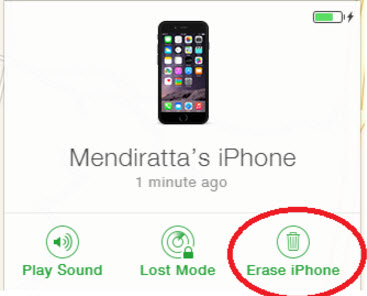
Po kliknutí na túto možnosť zariadenie so systémom iOSbude úplne vymazaný. Jedná sa o veľmi jednoduchý a uspokojivý postup, ktorý chráni vaše údaje pred nechcenou treťou stranou tým, že ich úplne a úplne vymaže; môžete mať aj úplne odomknuté zariadenie.
záver
Ak je vaším cieľom obnoviť továrenské nastavenia iPhonealebo len kvôli vymazaniu zariadenia z bezpečnostných dôvodov, vaše dáta sa určite stratia. Preto vám odporúčame, aby ste začali pravidelne zálohovať svoje zariadenie v prípade zničujúcich okolností. Všetky postupy na vymazanie vášho iPhone sú úplne platné a efektívne. Efektívne vymažú všetky vaše súbory bez toho, aby ste potrebovali prístupový kód svojho zariadenia. Ale podľa nášho názoru je najlepším a najjednoduchším spôsobom použitie Tenorshare 4uKey. Dôrazne odporúčame iba kvôli jeho ľahkému použitiu v porovnaní s inými metódami tu. Ísť na to!









